|
Die Tippfarm | ||
Tipp 1670: Hintergrundfarbe zeilenweise festlegen Wenn Sie jede 2., 3. oder n. Zeile Ihres Arbeitsblattes anders mit einer anderen Hintergrundfarbe ausstatten wollen, sind Sie hier richtig: Mit Schnelltabelle jede 2. Zeile anders formatierenDer Tipp Perfekte Tabellen sofort verwenden - Schnelltabellen beschreibt deren Einsatz. Dort gibt es viele Vorlagen, in denen jede 2. Zeile eine andere Hintergrundfarbe aufweist. Wenn das nicht genügt, Sie können die abweichende Hintergrundfarbe auch selbst erzeugen: Mit Bedingter Formatierung jede 2. Zeile anders formatieren
Einen anderen Wechselrhythmus festlegenUm im Dreierrhythmus zu wechseln, benötigen Sie in den Bedingte Formatierungen den Divisor 3 : =REST(ZEILE(A1);3)=0 usw. usf. Tipp getestet unter Excel 2007, 2010, 2013 Eingestellt: 14.09.13 - Update: 00.00.0000 - Abrufe: 19.784
| ||





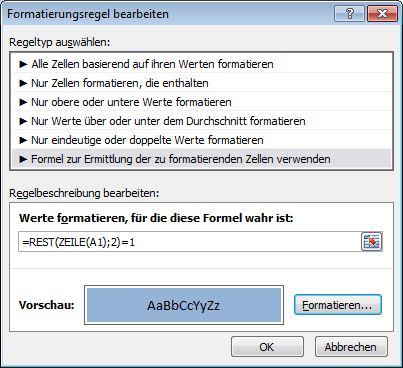 Markieren Sie den Bereich, der mit abwechselnden Hintergrundfarben versehen werden soll (können, aber müssen nicht, ganze Zeilen sein).
Markieren Sie den Bereich, der mit abwechselnden Hintergrundfarben versehen werden soll (können, aber müssen nicht, ganze Zeilen sein).